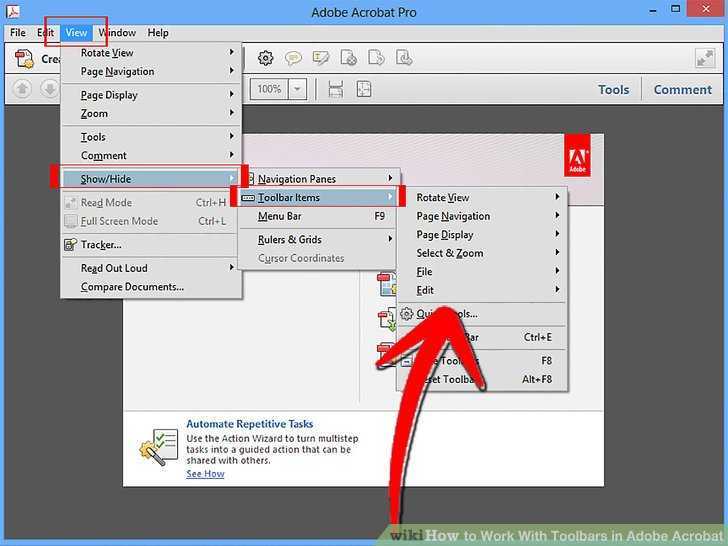Чтобы душа сначала развернулась…
Очень много интереснейших средств преобразования звуковых данных сосредоточены в меню Transform. Вы можете:
- Заменить звук абсолютной тишиной.
- Поменять местами «начало» и «конец» звукового фрагмента.
- Подключить внешние эффекты.
- Изменить знаки отсчетов звуковых волн на противоположные (положительные полуволны станут отрицательными и наоборот).
Но и это еще не все. Как вы отнесетесь к возможности применения: 7 средств амплитудной обработки; 9 эффектов, основанных на задержке сигнала; 7 разновидностей частотных фильтров; 4 модулей подавления шумов, устранения щелчков и искажений; 2 алгоритмов сдвига тона по высоте и сжатия-растяжения звукового фрагмента во времени; 4 специальных эффектов? Под специальными эффектами разработчики программы понимают очень интересные вещи:
- Свертку двух сигналов (свертка — термин теории сигналов, операция интегрирования произведения двух сигналов при всех возможных взаимных сдвигах). Один из свертываемых сигналов может представлять собой запись «короткого» звука (скажем, одиночного хлопка в ладоши), выполненную в вашем любимом концертном зале. Тогда ощущение присутствия именно в нем даст свертка музыкальной композиции с этим сигналом.
- Дистошн (внесение нелинейных искажений, ограничение амплитуды аудиосигнала для обогащения тембра).
- Исполнение заданной мелодии произвольным «глосом» (можно заставить петь любой звучащий объект — от скрипящей двери до плачущего младенца).
- Внедрение в записанную фонограмму колебаний, синхронизирующихся с ритмами активности головного мозга. Эти колебания практически незаметны на слух, однако воздействуют на подсознание человека, усиливая эмоциональную реакцию на обработанную таким образом музыку («Магия ПК» № 10, 1999).
Иными словами, для того чтобы у вас появилась толпа поклонников, ревущая от восторга, необязательно писать гениальную музыку.
Достаточно подобрать колебание, совпадающее с подходящей волной активности мозга.
Cool Edit Pro – это очень сложно
Обсуждая тему применения в программах для записи музыки и редактирования звука достижений современной науки, мы пришли к выводу, что лучшей иллюстрацией может служить Cool Edit Pro – звуковой редактор, в котором воплощены все самое передовое из области обработки сигналов.
«Магия ПК» уже не впервые обращается к Cool Edit Pro. Мы вполне согласны с автором статьи «Cool Edit Pro – это очень просто» (№ 4, 2000) в том, что интерфейс программы достаточно прост и интуитивно понятен. Но за этой внешней простотой скрываются сложные и эффективные алгоритмы, методы, технологии.
Подобные технологии принято называть космическими. И это не только образное выражение. В самом деле, оптимальная фильтрация сигнала на фоне помех, которая применялась при радиолокационном исследовании Венеры, используется в Cool Edit Pro для устранения шума, сопровождающего фонограмму, записанную с микрофона. Или возьмем алгоритм интерполяции, способный сотворить чудо — восстановить первоначальную форму клиппированного сигнала. Этот алгоритм подобен тем, что позволяют воссоздать фрагменты переданных с борта космического аппарата на Землю сигналов, когда они оказываются утраченными, например, из-за возмущений в ионосфере.
Только радиолюбитель сумеет оценить по достоинству возможность несколькими легкими движениями руки с мышью синтезировать фильтр Бесселя 30-го порядка с идеально прямоугольной амплитудно-частотной характеристикой.
В общем, более наукоемкого звукового редактора, чем Cool Edit Pro, пока нет. А между тем прототип этого редактора создан всего одним человеком — Дэвидом Джонсом. Права на распространение программы принадлежат фирме Syntrillium Software Corporation. Популярность Cool Edit Pro отчасти объясняется тем, что более ранняя версия редактора, Cool Edit 96, была свободно распространяемой (Share Ware). Да и сейчас его условно бесплатные версии можно найти в Интернете на сайте www.syntrillium.com (Cool Edit 2000). На протяжении ряда лет автор программы непрерывно улучшал свое детище и практически достиг совершенства.
Самая свежая версия программы Cool Edit Pro 1.2.a представляет собой звуковой редактор, обладающий всеми возможностями, какие только могут быть у программ такого класса.
Установка программы
На первом экране установки просят принять условия лицензионного соглашения. Для того, чтобы сделать это, нужно выбрать первый пункт «Accept license agreement», что подтвердит ваше согласие и нажать продолжить или по-другому «Continue».
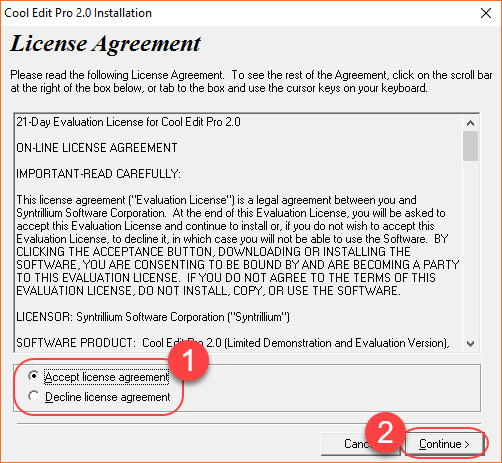
На следующем этапе, установщик поприветствует и расскажет о пробной версии на 21 день. И рекомендует приобрести лицензионную версию.
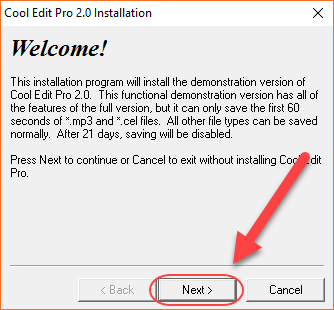
Дальше стоит указать директорию для установки:
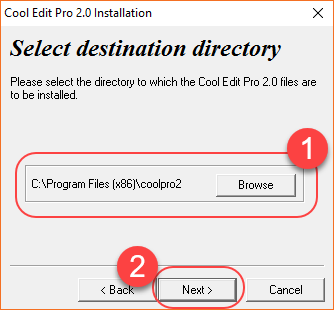
И форматы, которые программа будет автоматически открывать:
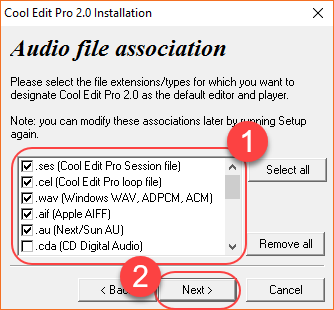
После этого, все будет готово к установке. Нужно будет нажать «Next» и завершить процесс установки.
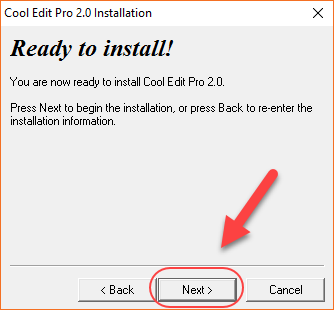
Нужно подождать, пока распакуются все файлы.
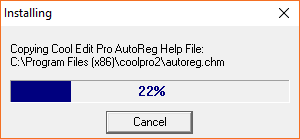
Далее приложение предложит также перенести временную папку на более свободный диск.
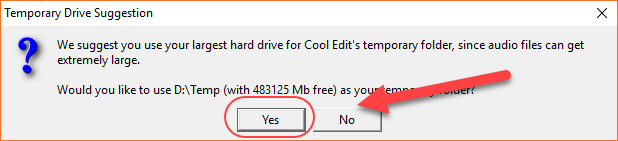
И создать также вторую временную папку, если потребуется больше места во время работы.
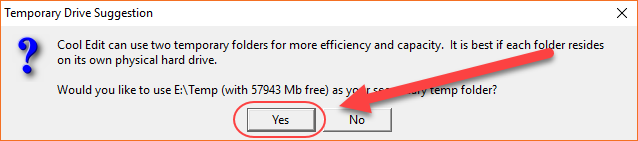
Необходимо согласится или отказаться, нажав «Yes» или «No» соответственно.
Интерфейс программы
Об интерфейсе уже рассказывалось выше, теперь стоит рассмотреть его на примере. В левой части можно обнаружить вкладку со всеми звуковыми файлами и заготовками и эффектами.
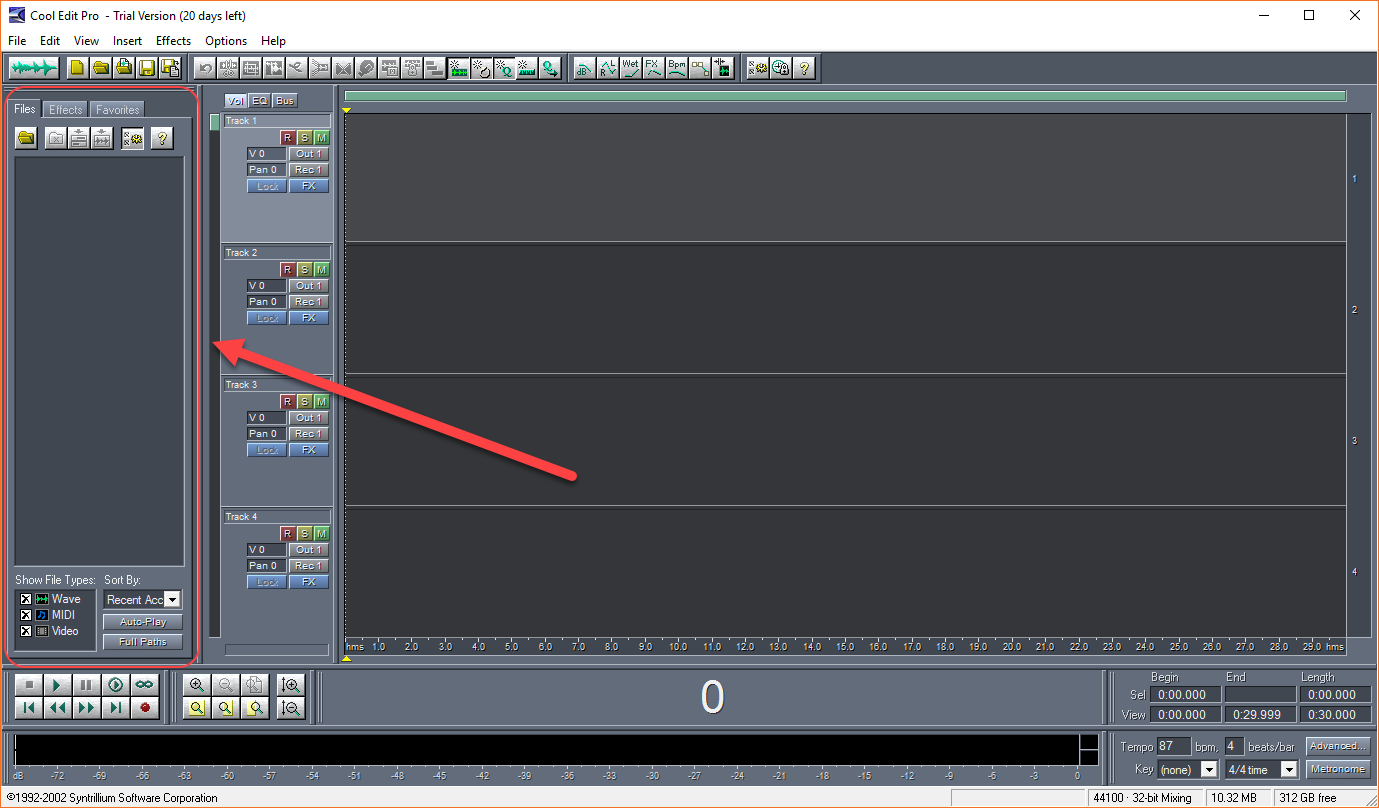
Немного ниже располагается панель управления шкалой времени. Если быть точнее полосой «Timeline», на которой и располагаются все треки.
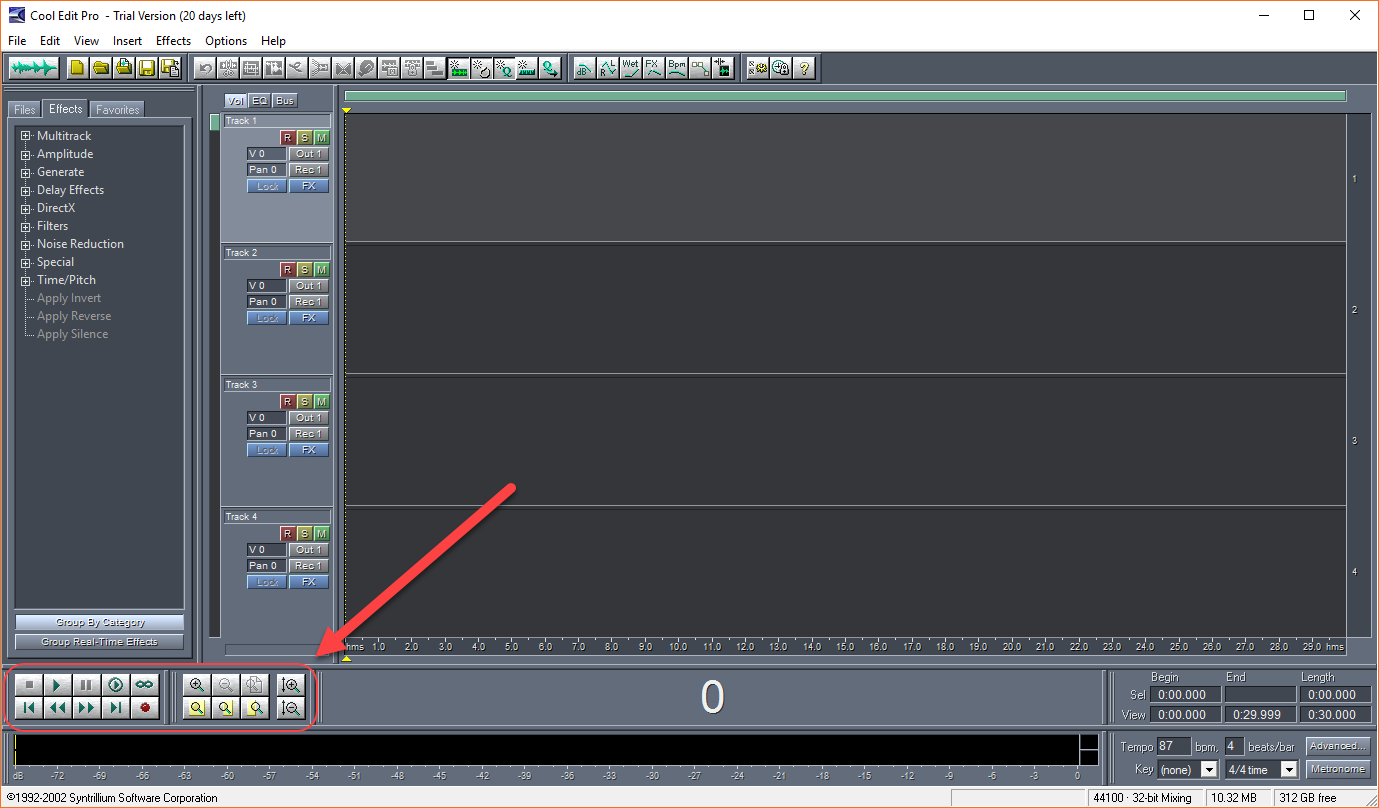
Ниже находится уровень громкости в момент воспроизведения. Самым громким звуком будет считаться тот, который достигнет 0 децибел, так как это будет максимумом громкости на той акустике, на которой воспроизводится трек.

Блок в правом нижнем углу позволит задать темп мелодий, а также настроить длину дорожек.
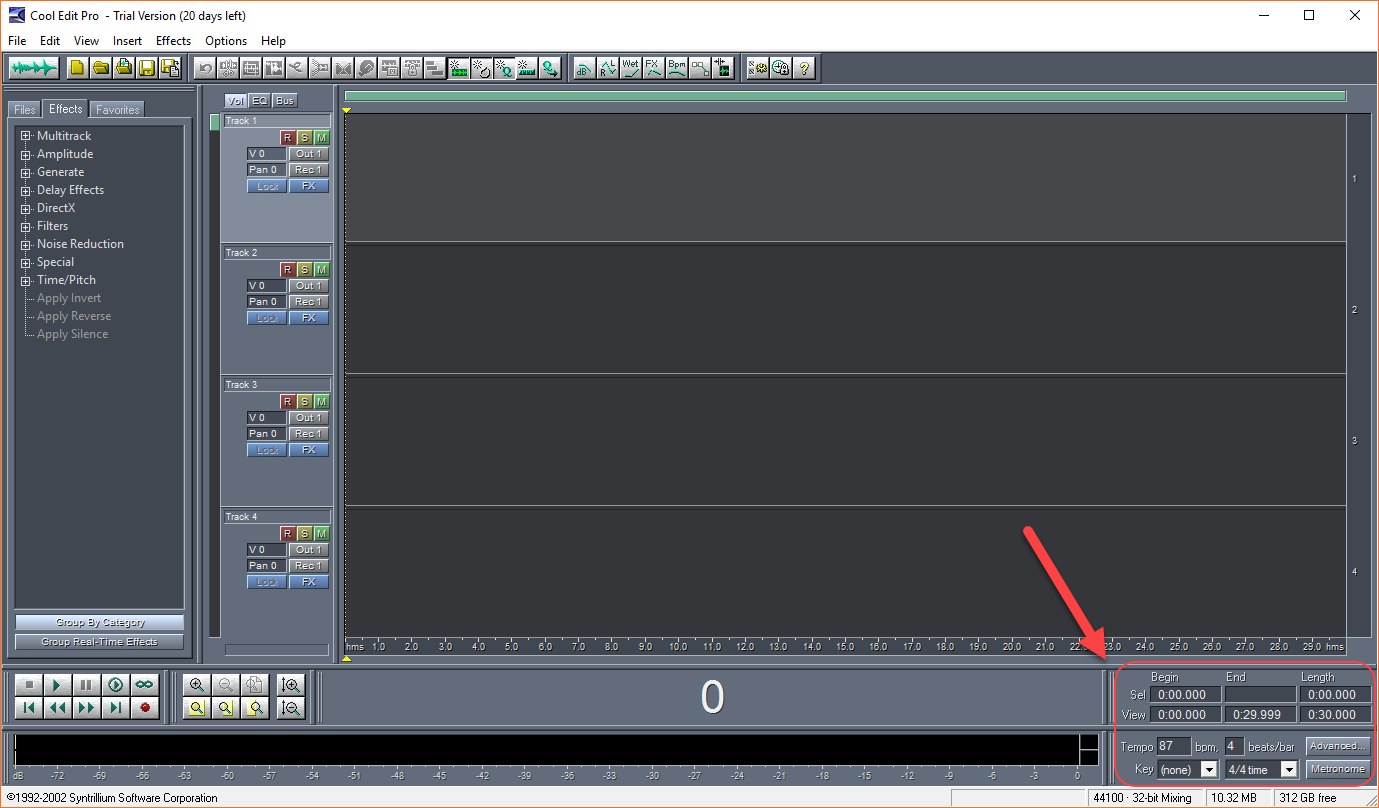
Если нажать на «Advanced» (Расширенные)…
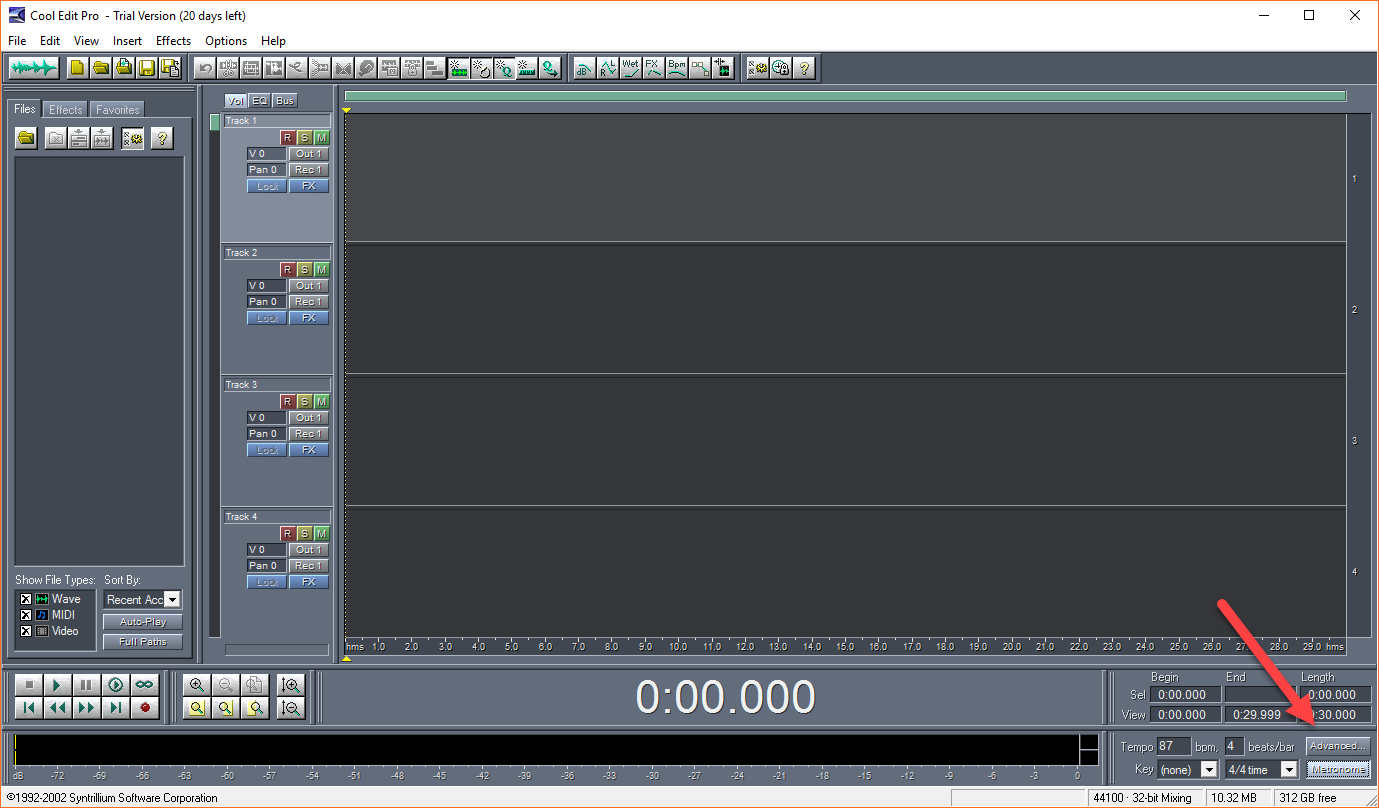
То откроется новое окно, с «Расширенными параметрами». Здесь можно настроить некоторые параметры временной шкалы:
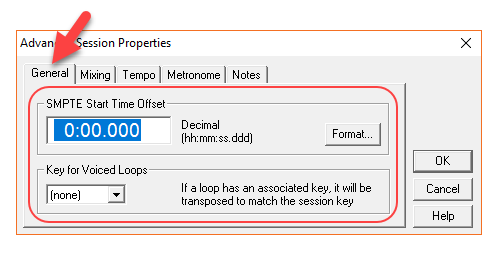
Также настроить варианты микширования:
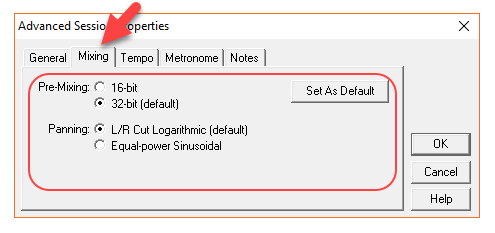
Задать необходимый темп:
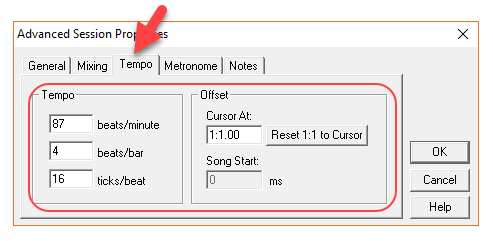
Включить метроном, если это требуется и задать ему необходимые настройки:
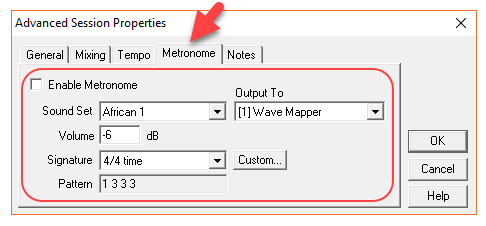
Также здесь можно прикрепить какие либо заметки, в соответствующем окне, для этого нужно нажать на него и начать печатать:
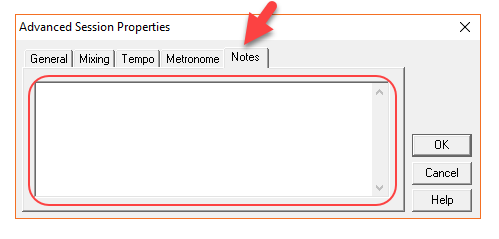
Метроном можно запустить и прямо с основного окна программы:
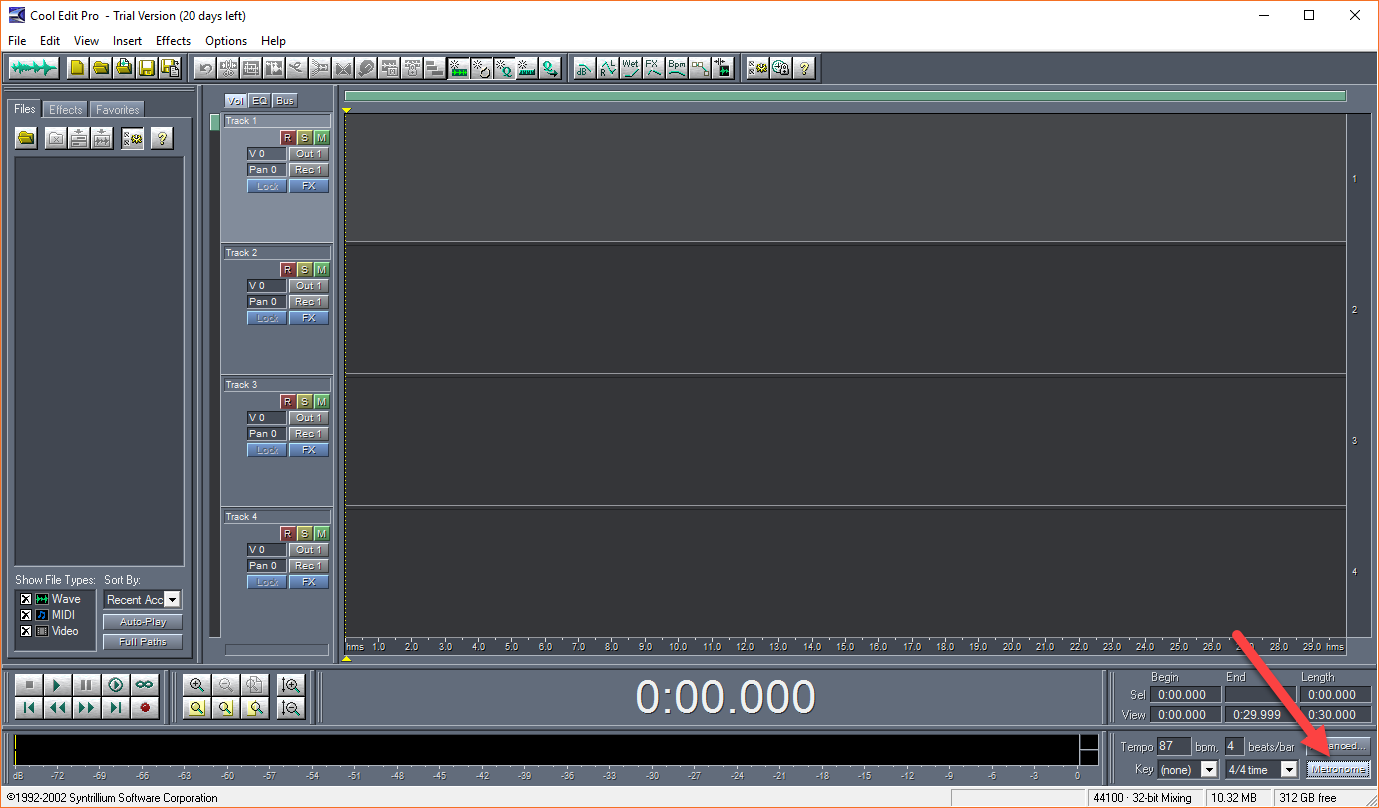
Прямо по центру нижней части программы располагается датчик времени, или по-другому секундомер, который отображает текущее время на ленте (Тайм лайне):
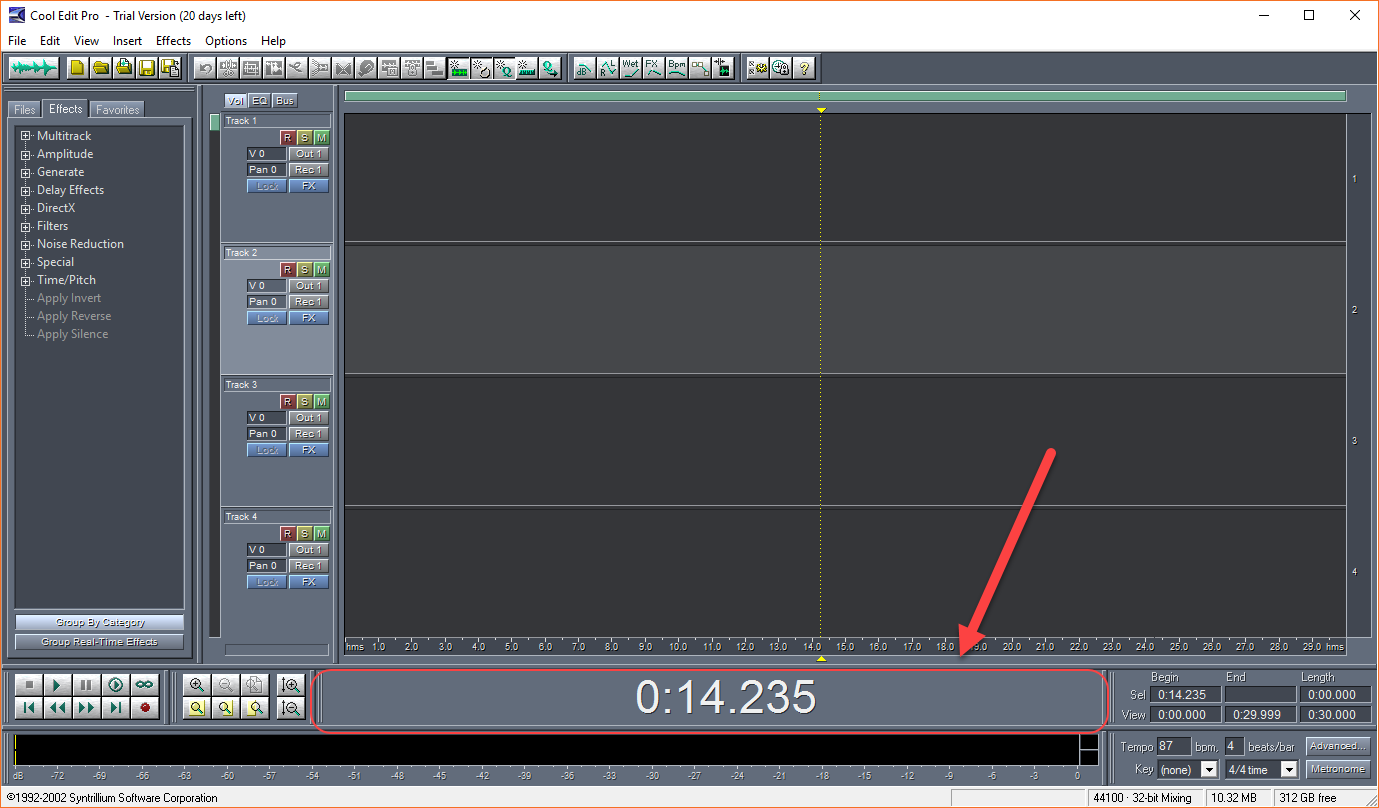
Главную и большую часть всего окна занимает сам тайм лайн. Он же является временной шкалой. Здесь и происходит основное действие, сведение треков. Их обрезание, склеивание, наложение эффектов и так далее. Максимально в этом софте можно создавать до 64 дорожек и сводить их между собой.
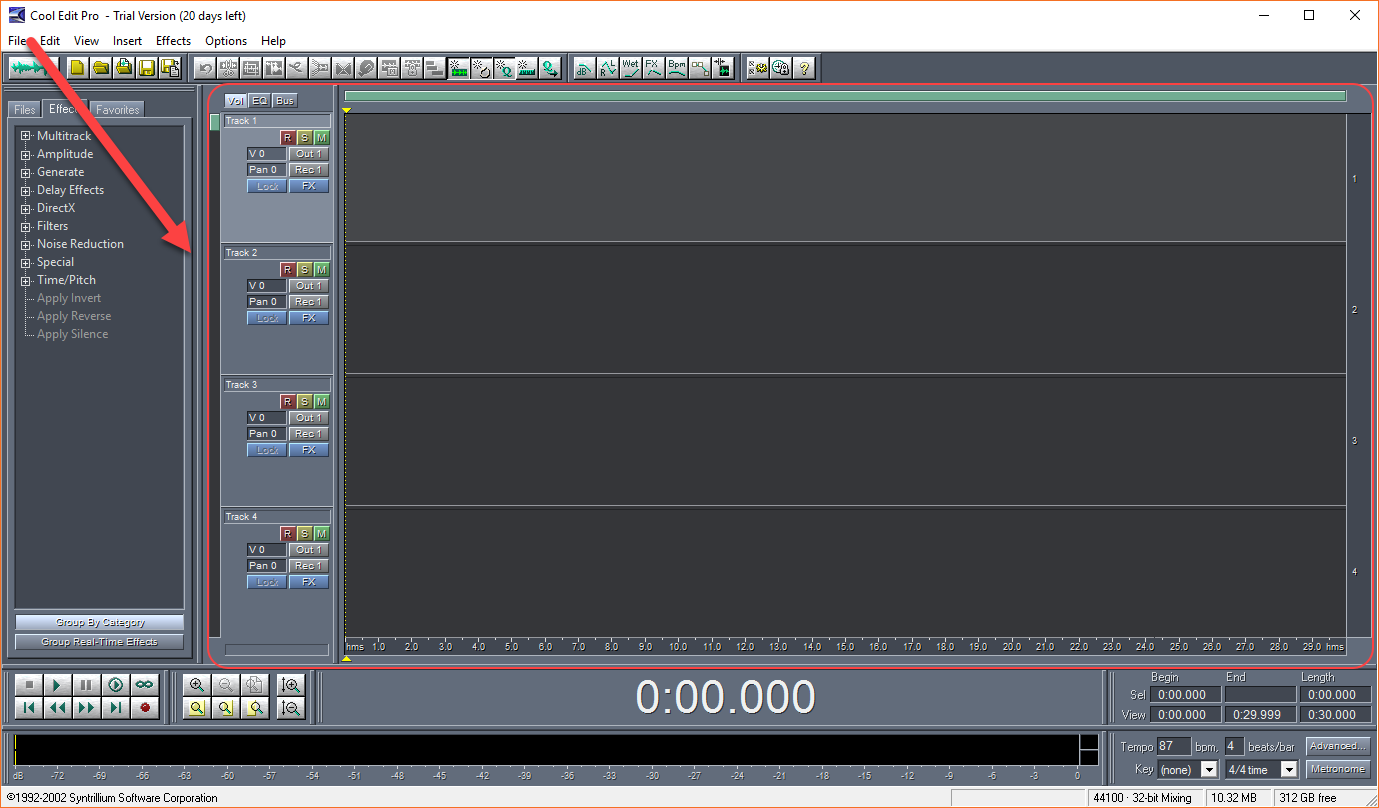
Немного выше располагается панель инструментов для работы с треками:
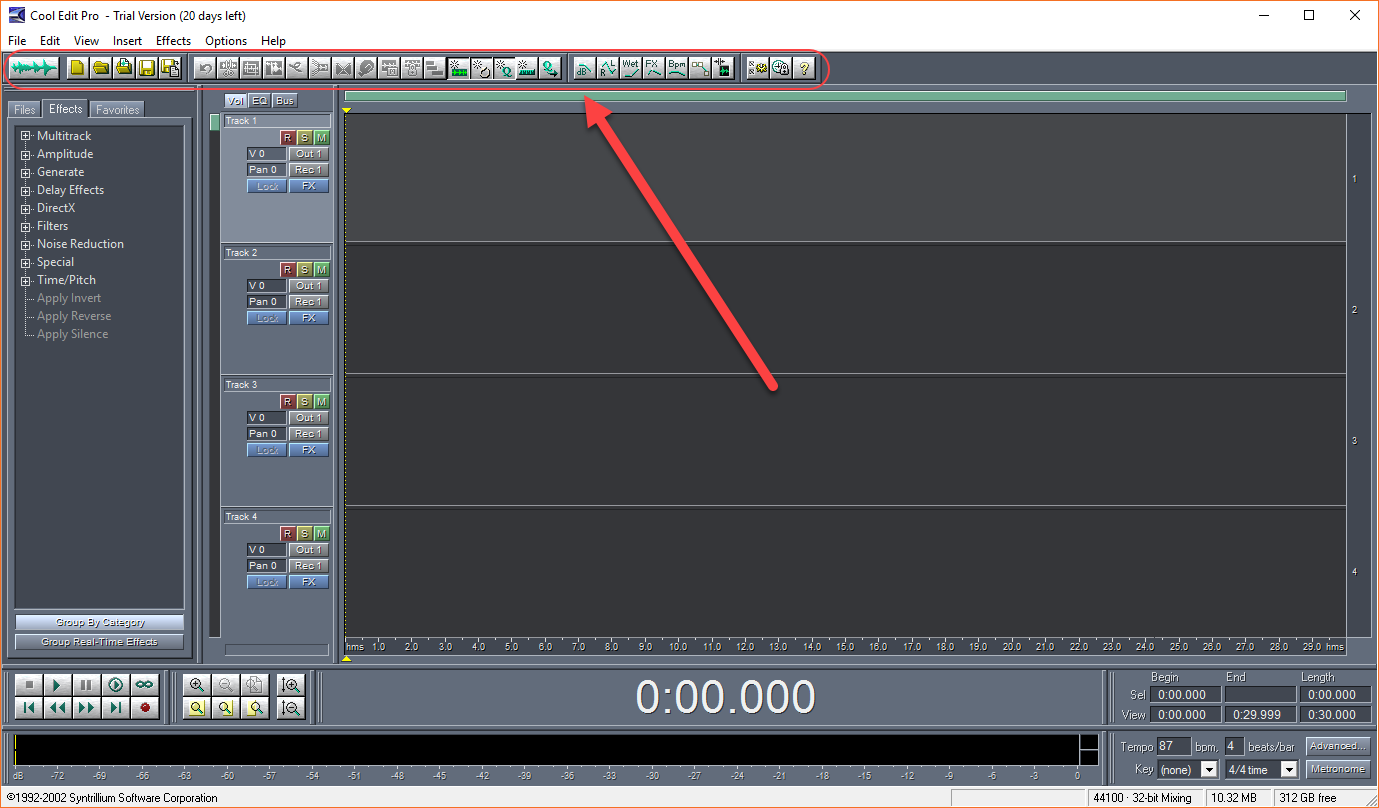
В верхней части есть меню с выпадающими списками.
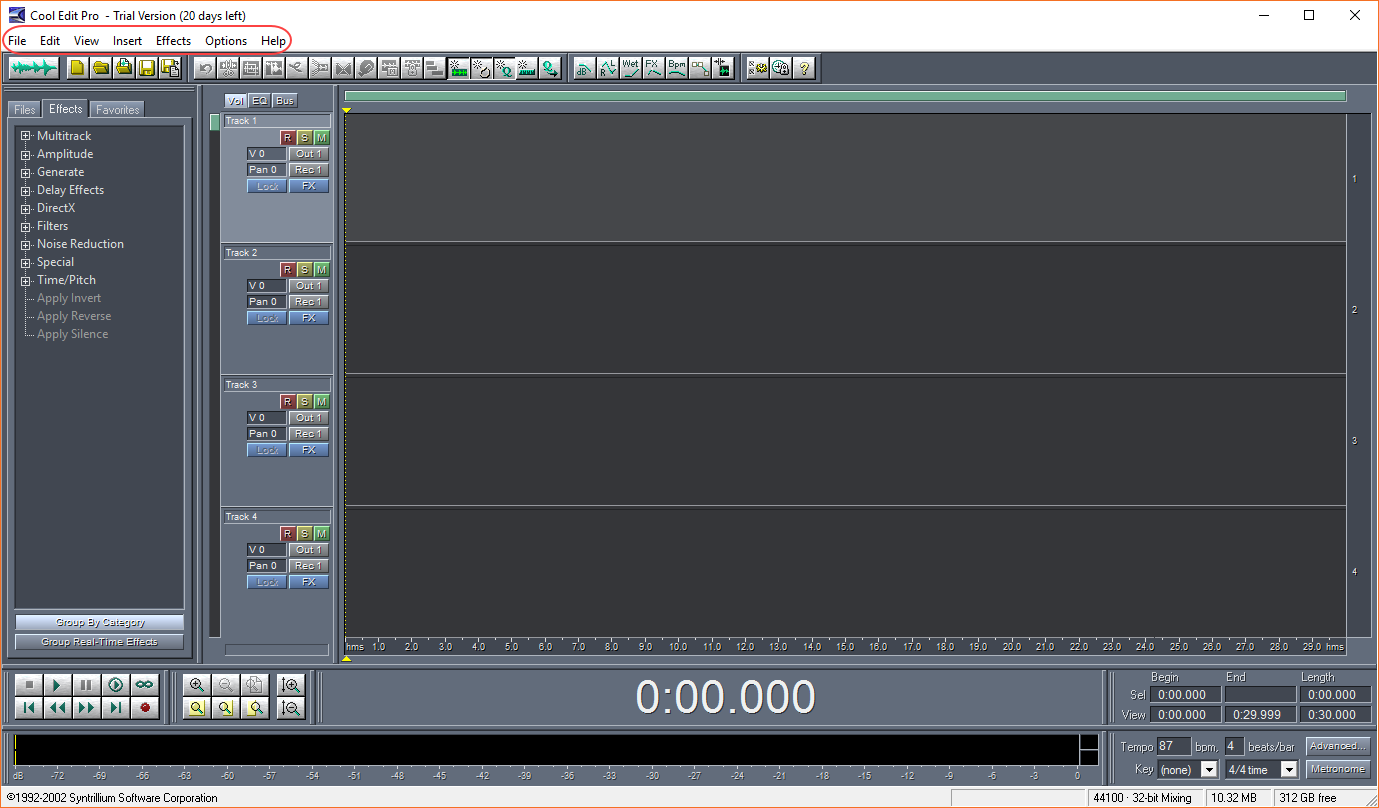
Первый пункт позволяет открывать, создавать проекты. Также сохранять сами дорожки. В софте уже на тот момент была возможность создавать отдельные проекты, сохранять их до завершения работы, а потом открывать из файла и продолжать её.
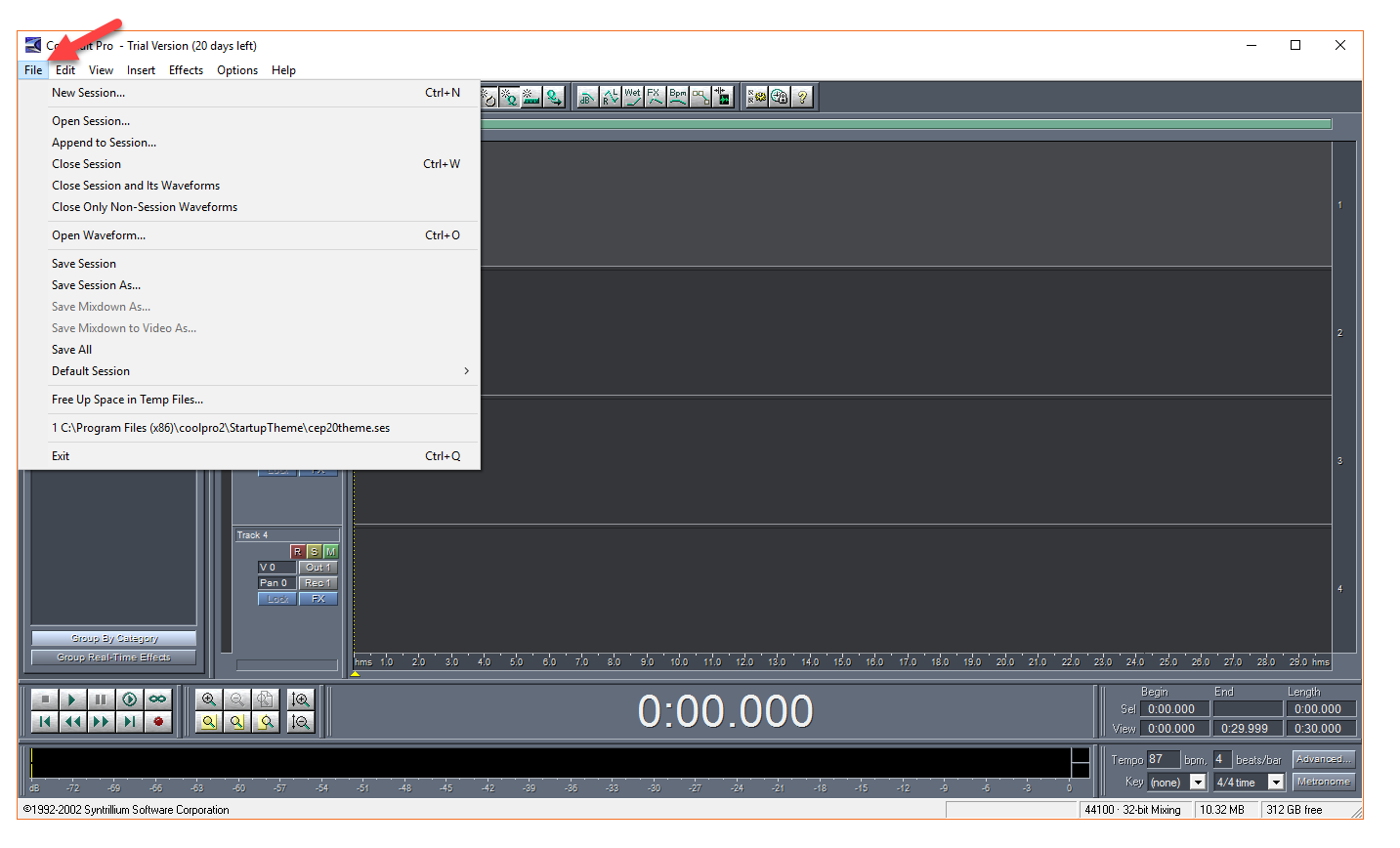
Второе дублирует панель инструментов. Тут есть все необходимое для нарезки, сведения, создания необходимых эффектов на треке и так далее…
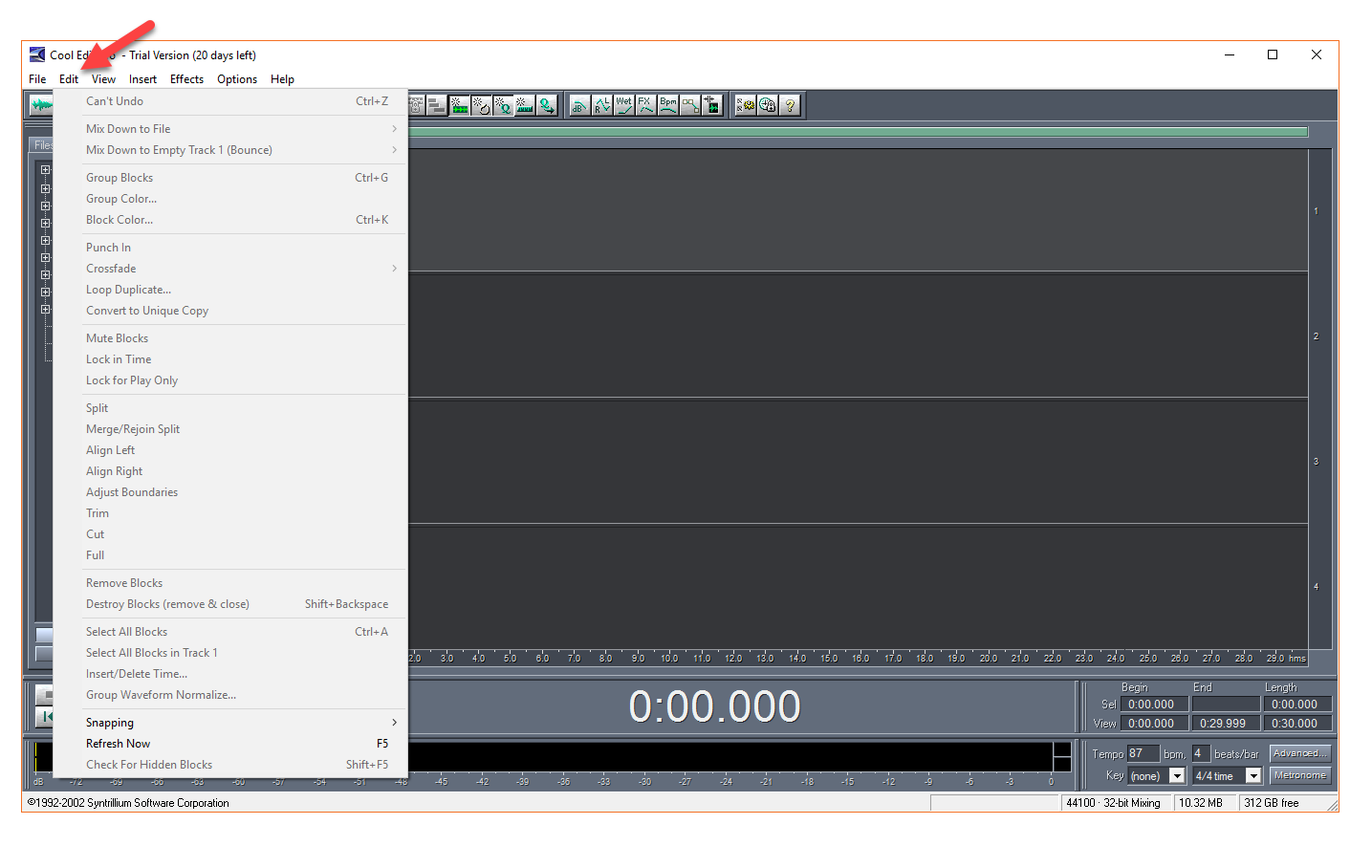
Следующий пункт позволит настроить вид окна, включить или отключить его элементы.
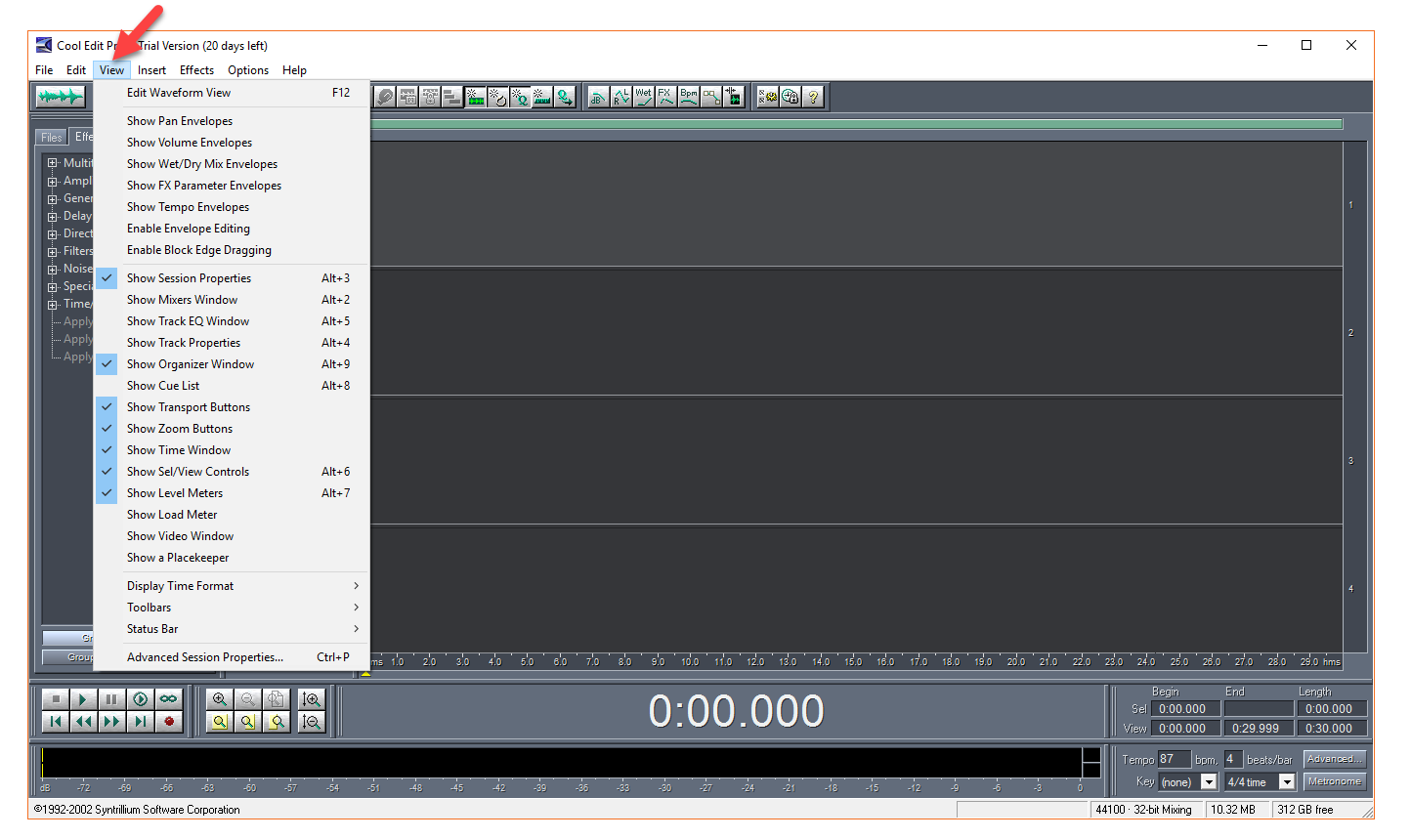
«Insert» переводится как «Вставить» или «Импортировать». Делать это можно с различных устройств и файлов, так как приложение поддерживает множество форматов.
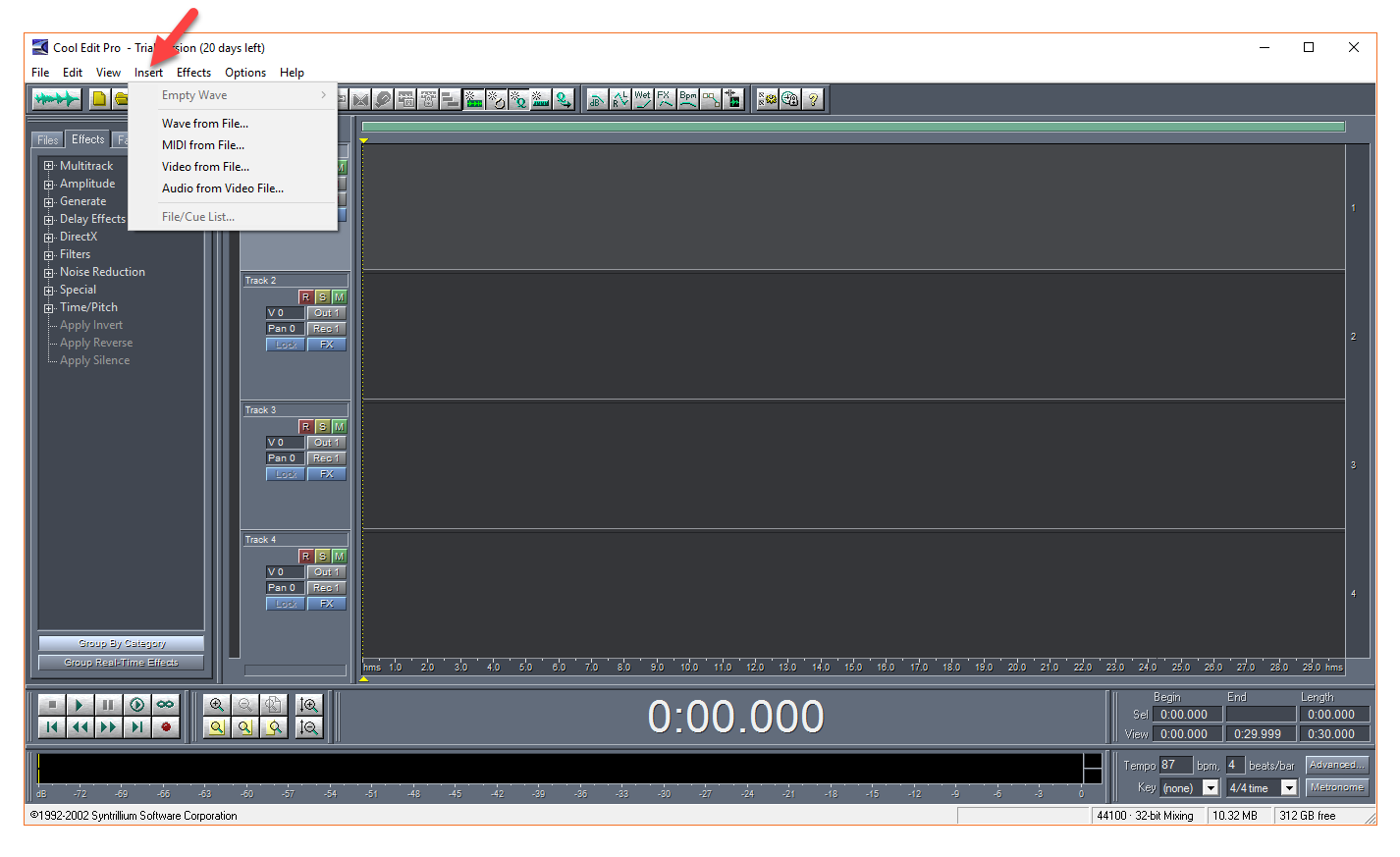
«Effects» поможет наложить нужные эффекты, которые станут доступны сразу же после того, как первая дорожка появится на тайм лайне.
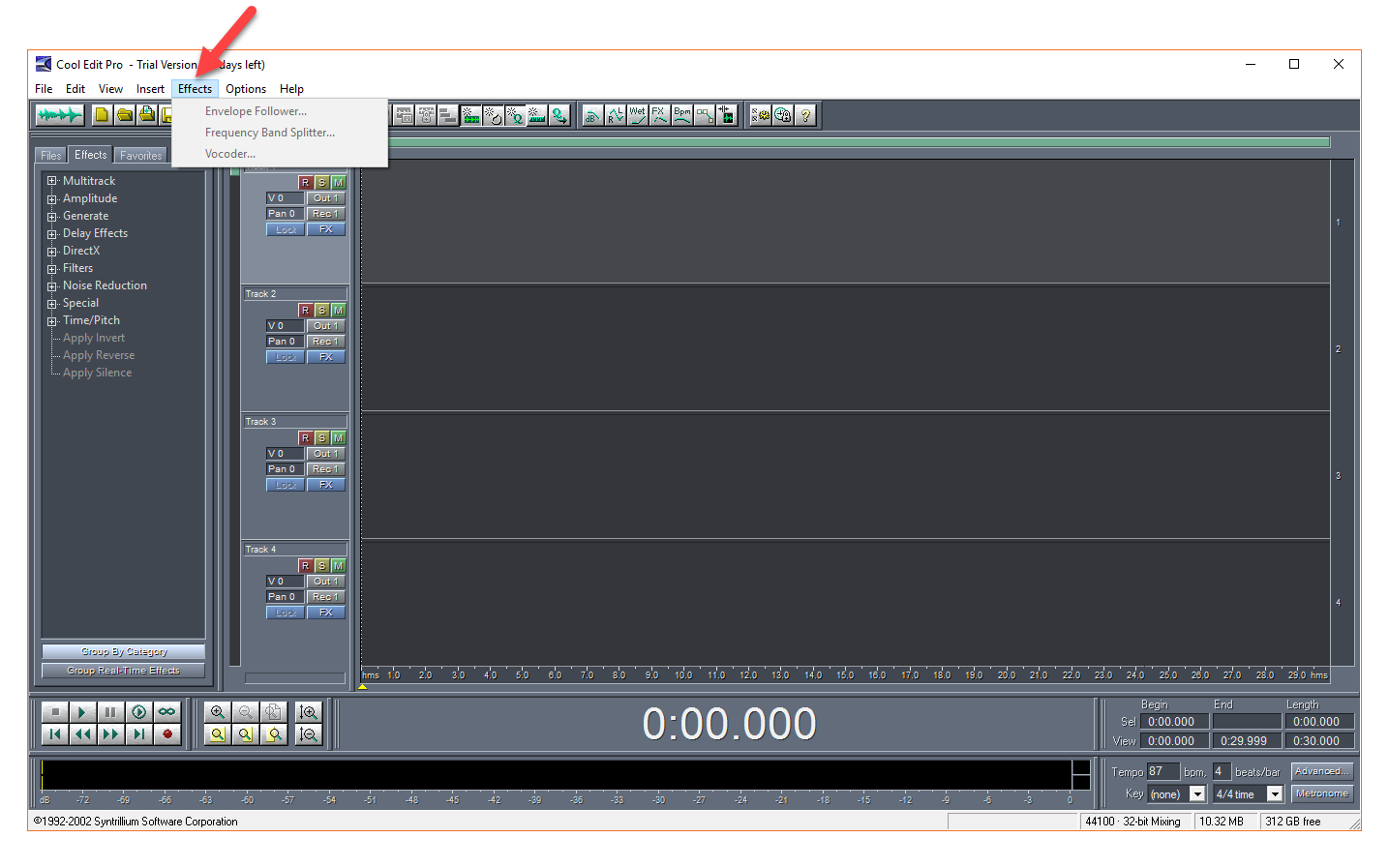
Раздел «Options» или настройки. В этом списке собраны только основные, для того, чтобы просмотреть все, нужно перейти в более расширенные, нажав «Settings…» или F4 на клавиатуре.
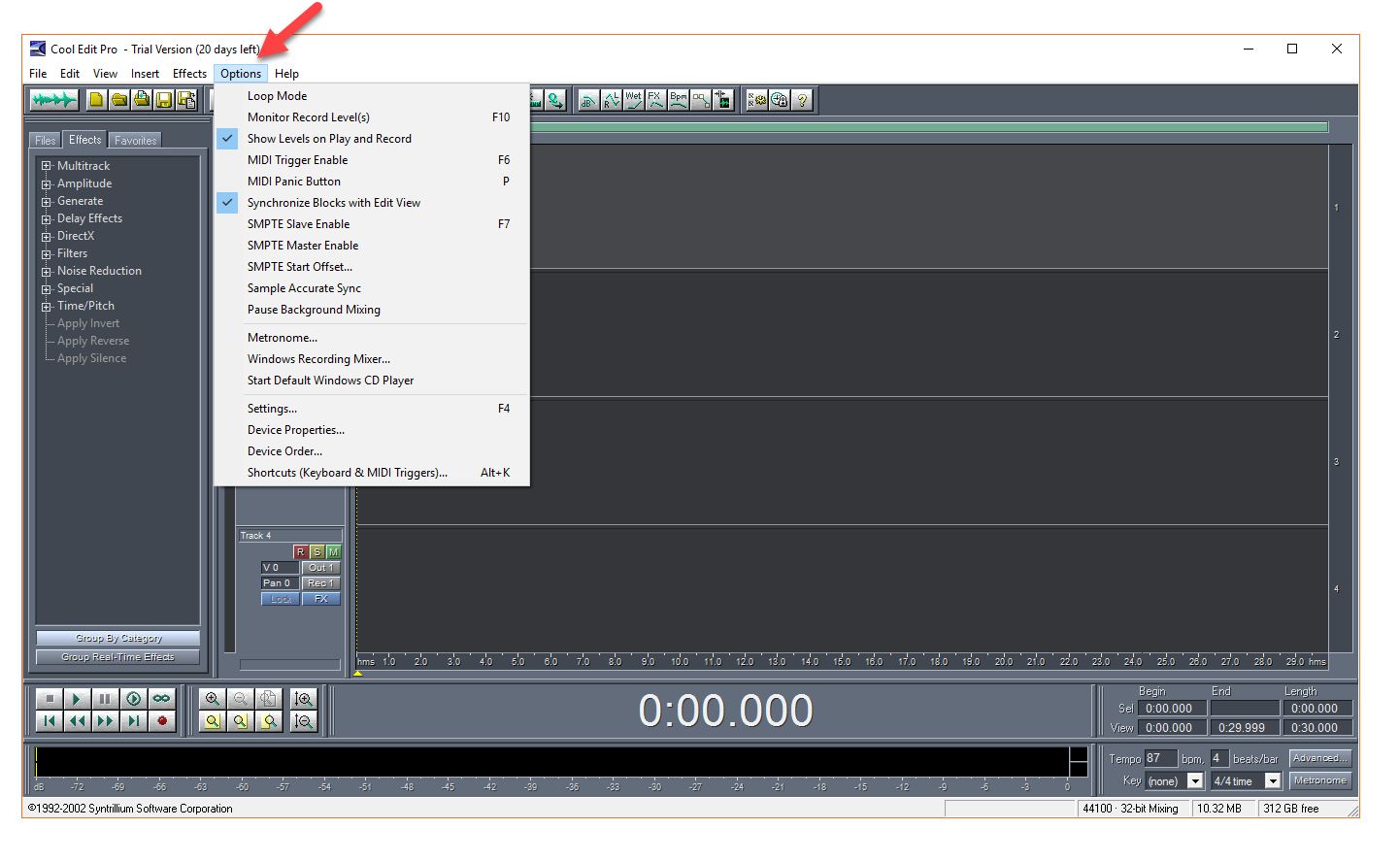
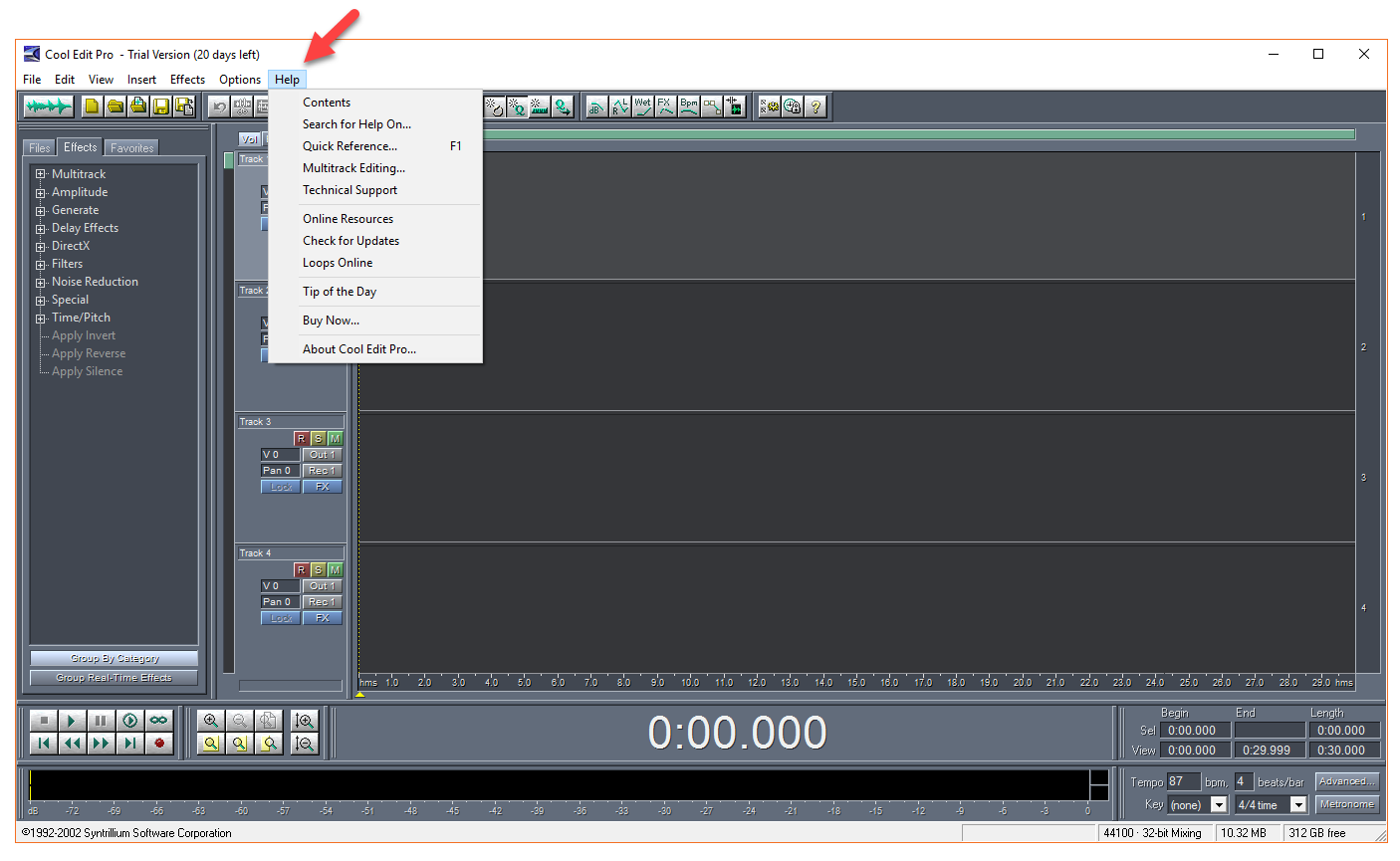
На этом функции и элементы интерфейса не заканчиваются. Еще больше их можно найти в расширенных параметрах программы.
Обновите аудио драйверы
Если соответствующий аудиодрайвер не установлен, ваши динамики не будут издавать звуки. Если у вас возникли проблемы со звуком, например, при взломе музыки или игр без звуковых эффектов, или если ваш компьютер с Windows не воспроизводит звук, пора подумать об обновлении драйверов. В этой статье мы покажем вам, как обновить аудиодрайверы вручную и автоматически.
Обновление за декабрь 2022 года:
Теперь вы можете предотвратить проблемы с ПК с помощью этого инструмента, например, защитить вас от потери файлов и вредоносных программ. Кроме того, это отличный способ оптимизировать ваш компьютер для достижения максимальной производительности. Программа с легкостью исправляет типичные ошибки, которые могут возникнуть в системах Windows — нет необходимости часами искать и устранять неполадки, если у вас под рукой есть идеальное решение:
- Шаг 1: (Windows 10, 8, 7, XP, Vista — Microsoft Gold Certified).
- Шаг 2: Нажмите «Начать сканирование”, Чтобы найти проблемы реестра Windows, которые могут вызывать проблемы с ПК.
- Шаг 3: Нажмите «Починить все», Чтобы исправить все проблемы.
- Нажмите кнопку «Пуск» в нижнем левом углу и выберите «Настройки».
- Затем нажмите Центр обновления и безопасность Windows. Вы можете проверить наличие обновлений здесь.
- Если аудиодрайверы найдены, они устанавливаются автоматически.
Обновите аудиодрайверы с помощью диспетчера устройств
- Щелкните меню «Пуск» и введите Диспетчер устройств. Нажмите на запись диспетчера устройств в результатах поиска:
- Найдите аудио-, видео- и игровые контроллеры. Windows покажет вам оборудование, подключенное к аудиочипу вашего компьютера.
- Дважды щелкните аудиовход и перейдите на вкладку «Драйверы». Отсюда нажмите «Обновить драйвер».
- Выберите «Автоматически проверять наличие обновлений драйверов».
- Если поиск Windows ничего не нашел, вернитесь в раздел «Обновить драйвер» и выберите «Обзор моего компьютера», чтобы найти программное обеспечение драйвера.
- Вы должны сначала загрузить драйвер перед его установкой. Информацию о том, как получить эти драйверы, см. В разделе «Где найти аудиодрайверы» этой статьи.
Загружаемый вами драйвер может поставляться с установщиком. Если нет, перейдите в каталог загрузки и распакуйте файл драйвера (он почти наверняка оканчивается на .inf). Затем в диалоговом окне «Обновить драйвер» щелкните «Разрешить выбор» («Разрешить выбор из списка драйверов, доступных на моем компьютере»).
Сменить реестр
Ошибка могла быть вызвана неправильными записями в Реестре. Чтобы изменить реестр, выполните следующие действия.
Нажмите клавишу Windows с клавишей R, чтобы открыть окно «Выполнить».
Затем введите regedit и нажмите Enter.
Если он спрашивает разрешения на внесение изменений, позвольте ему это сделать.
Откроется окно редактора реестра.
Затем следуйте по следующему пути:
HKEY_CURRENT_USER \ Программное обеспечение \ Syntrillium \ CEPro2 \ Инструменты
Запись Mixer2 должна появиться в папке Tools, а ее данные / значения должны читаться как «sndvol32 / r».
Теперь мы должны ввести данные как «sndvol / r» вместо «sndvol32 / r».
Для этого мы можем либо удалить часть «32», либо удалить всю запись и снова ввести «sndvol / r»
Обратите внимание на пробел после «snvol / r».
Нажмите OK, чтобы определить новую запись и выйти из редактора реестра.
Проблема должна быть решена путем повторного открытия Cool Edit Pro.. Совет экспертов:
Эд Мойес
Совет экспертов:
Эд Мойес
CCNA, веб-разработчик, ПК для устранения неполадок
Я компьютерный энтузиаст и практикующий ИТ-специалист. У меня за плечами многолетний опыт работы в области компьютерного программирования, устранения неисправностей и ремонта оборудования. Я специализируюсь на веб-разработке и дизайне баз данных. У меня также есть сертификат CCNA для проектирования сетей и устранения неполадок.
Настройки программы
После нажатия на «Settings» в выпадающем списке «Options» или F4 открывается окно настроек. Главные настройки – «General» помогают изменить основные параметры программы. К примеру поведение некоторых элементов, а также курсора.
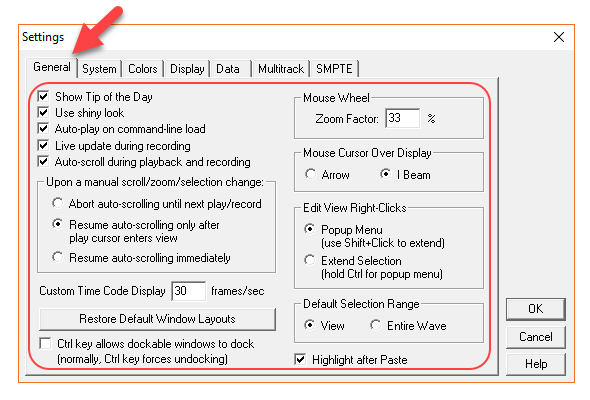
В следующем пункте можно выставить параметры по отношению к нагрузке программой системы и железа компьютера. Задать временные папки, а также их объемы.
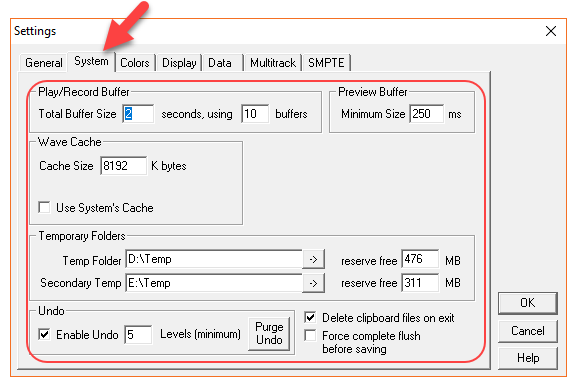
Следующая вкладка поможет настроить цвета окна, курсора, шкалы, спектров и так далее… Все можно кастомезировать и настраивать под себя.
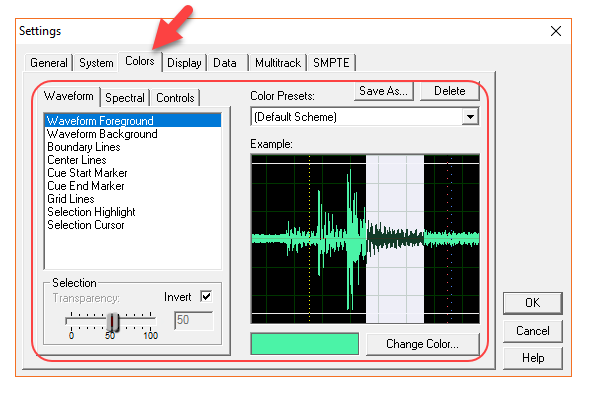
«Display» необходим для более точной настройки звуковых выходных параметров.
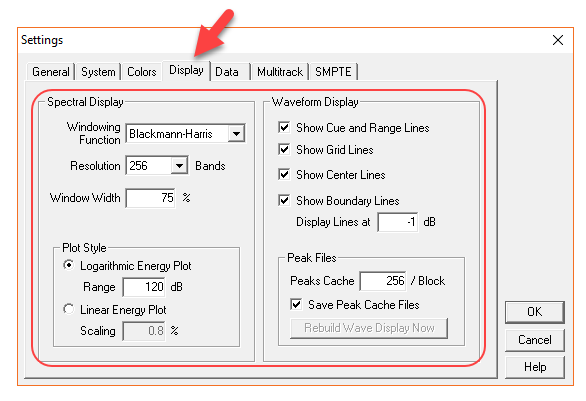
Раздел «Data» позволит настроить более тонкие параметры, необходимые профессионалам, к примеру, конвертацию до 32 битного расширения и тому подобные вещи.
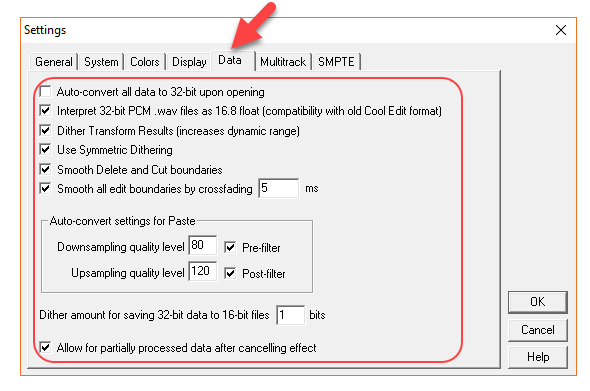
«Multitrack» необходим также для точной настройки начала проигрывания и записи, различных звуковых параметров.
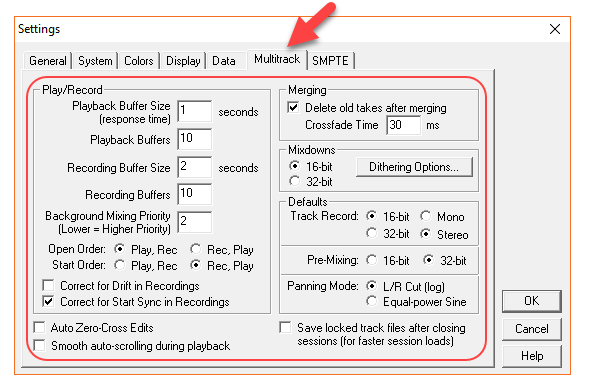
«SMPTE» необходим для настройки задержек и других параметров…
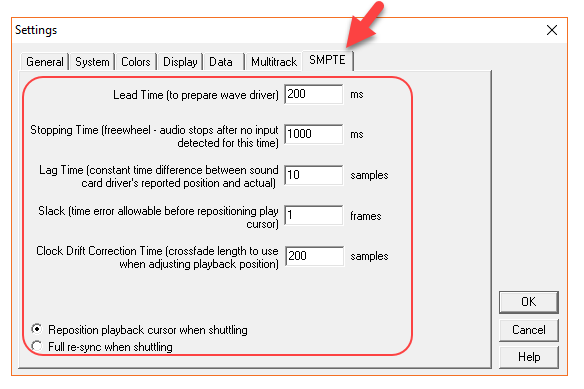
Таким образом, исходя из этого, можно сказать что данный софт является действительно очень мощным для работы с обычными аудиофайлами и треками. Он имеет огромное количество параметров и тонких, точных настроек, которые помогут создать музыканту ту композицию, которую он в действительности хочет слышать. Множество эффектов и функций позволят сделать это быстро и эффективно.
Обновление за декабрь 2022 года:
Теперь вы можете предотвратить проблемы с ПК с помощью этого инструмента, например, защитить вас от потери файлов и вредоносных программ. Кроме того, это отличный способ оптимизировать ваш компьютер для достижения максимальной производительности. Программа с легкостью исправляет типичные ошибки, которые могут возникнуть в системах Windows — нет необходимости часами искать и устранять неполадки, если у вас под рукой есть идеальное решение:
- Шаг 1: (Windows 10, 8, 7, XP, Vista — Microsoft Gold Certified).
- Шаг 2: Нажмите «Начать сканирование”, Чтобы найти проблемы реестра Windows, которые могут вызывать проблемы с ПК.
- Шаг 3: Нажмите «Починить все», Чтобы исправить все проблемы.
Метод 4: Запуск на виртуальной машине с 32-битной Windows
Вы можете попробовать установить более старую версию Windows или просто создать виртуальную машину (ВМ) для параллельного запуска независимой операционной системы (ОС). Это может помочь вам протестировать и запустить ваше программное обеспечение в другой ОС. Если это работает, вы можете использовать эту ОС в любое время, используя виртуальную машину. В этом случае мы будем загружать 32-разрядную версию Windows, поскольку программное обеспечение поддерживается 32-разрядной версией. Следуйте приведенным ниже инструкциям, чтобы установить и запустить 32-разрядную версию Windows, используя Virtual Box.
Примечание. Для успешной установки и запуска Windows на виртуальной коробке вам потребуется не менее 50 ГБ свободного места на жестком диске.
- Во-первых, вам нужно скачать ОС, которая в нашем случае является Windows 10 32-битной. Перейти к этому ссылка на сайт и загрузите соответствующую 32-битную версию. Файл ISO будет загружен.
- Затем загрузите Virtual Box, используя этот ссылка на сайт,Виртуальная коробка Скачать
- После завершения загрузки установите и запустите Virtual Box.
- Теперь внутри Virtual Box вам нужно создать виртуальную машину. Нажмите кнопку Новый.
- Введите Имя, Тип, Версия в окне Создать виртуальную машину. Версия должна быть Windows 10 32-битной, а не 64-битной. После ввода нажмите Далее.Создать виртуальную машину
- Теперь выделите оперативную память для виртуальной машины. Выберите не менее 2048 МБ памяти для правильной работы Windows.Выделить память
- Затем выделите размер жесткого диска. Выберите размер более 30 ГБ и нажмите «Создать».Размер хранилища
- Теперь вам нужно выбрать Windows 10 ISO из виртуальной машины.
- Для этого нажмите Настройки, а затем Хранилище на левой панели инструментов.Место хранения
- После этого нажмите на круговой знак плюс.Циркуляр Плюс
- Вам будет предложено выбрать ISO-файл Windows 10. Выберите файл и нажмите Ok.
- Наконец, вам нужно установить Windows.
- Нажмите зеленую кнопку запуска, расположенную вверху.
- Следуйте инструкциям по установке Windows 10 32-разрядной на виртуальной машине.
- Откройте установленную Windows, установите на нее программу Cool Edit Pro и воспроизведите на ней файлы. Проверьте, если ошибка все еще происходит.
Точно так же вы можете попробовать запустить программу Cool Edit Pro 2 на более старых Windows, таких как Windows 7. Затем вы можете проверить, правильно ли работает программа, и открыть ваши файлы.
Если проблема не будет решена с помощью указанных выше решений, вполне вероятно, что она вообще не будет устранена. Причина этого проста. Cool Edit Pro 2 — это старое программное обеспечение, которое часто не обновляется. Так что если вы используете его с вашей последней версией Windows 10, есть возможность столкнуться с такими проблемами. Я бы порекомендовал перейти на другое программное обеспечение для редактирования музыки, как дерзость (с открытым исходным кодом) или FL Studio (платные), которые более популярны в Windows 10.
К сведению консерваторов
Из опыта общения с компьютерными музыкантами мы знаем, что существуют две категории пользователей, придерживающихся крайних позиций в отношении освоения программных продуктов. Одни находятся в непрерывном поиске, расходуя почти все свое время на апробирование новинок. Для применения программ по назначению и творчества у таких людей почти не остается времени. Гонка за новым софтом превращается в самоцель. Редкие из них создают что-либо свое. Как правило, такие люди становятся ценителями или критиками чужих работ.
Но встречаются и представители другой точки зрения. Для них однажды освоенный инструмент остается лучшим, если он достаточен для достижения поставленных целей. В эпоху Cubase VST и Sonar можно привести не один пример поклонения программам Cakewalk 3.0 и Midisoft Studio. Оптимальная стратегия следования за прогрессом находится, наверное, где-то посредине.
Для тех, кто все еще продолжает применять Cool Edit 96, и не видит смысла в переходе к работе с профессиональной версией любимой программы, отметим, что мультитрековое редактирование — не единственная новинка Cool Edit Pro. В сравнении с Cool Edit 96 появились новые принципиально важные возможности, некоторые функции реализованы более удобно, алгоритмы и интерфейс оптимизированы. Перечислим основные новинки программы:
- Новый эффект Full Reverb, позволяющий строить детальную акустическую модель помещения с учетом свойств среды распространения звука, поглощающих и отражающих свойств материалов, из которых сделаны пол, потолок, стены, их амплитудно-частотных характеристик.
- Новый эффект Hard Limiter, реализующий жесткое ограничение амплитуды аудиосигнала, что в ряде случаев позволяет увеличить субъективную громкость звучания композиции.
- Новый эффект Pitch Bender, с помощью которого можно сместить по высоте как целую партию, так и ее отдельные фрагменты, подправить звучание нот, неверно взятых певцом.
- Новый фильтр DTMF/Notch Filter, предназначенный для удаления из фонограммы не только звуков, сопровождающих работу телефона с тональным набором номера, но и любых узкополосных помех. Например, можно удалить наводку от сети питания с частотой 50 Гц и ряд связанных с этой частотой гармоник (в общей сложности до 6 частот), совершенно не затронув полезные составляющие звука на частотах 49 Гц и 51 Гц.
- Большее количество эффектов можно использовать в режиме предварительного прослушивания.
- Появилась возможность автоматически обнаруживать и удалять «тишину» между словами или отдельными звуками. Это позволяет, например, не воздействуя на звуки переднего плана, очищать фонограммы от посторонних звуков и шумов.
- Расширились возможности функции автоматического определения и разметки границ фраз в записях речи, границ тактов и долей в записях музыки (функция Auto-Cue).
- Наряду с графическими средствами управления динамической обработкой появились новые (хорошо забытые традиционные) средства, основанные на вводе числовых значений параметров, более привычные для звукооператоров с большим стажем работы.
- Улучшены алгоритмы реализации эффектов Chorus, Flanger, Sweeping Phaser, Brainwave Synchronizer, Clip Restoration, добавлены новые пресеты.
- Теперь вы можете записывать ваши любимые радиопередачи в автоматическом режиме, указав время старта и продолжительность сеанса записи.
- Подготовлены все необходимые предустановки для частот дискретизации до 192 кГц. Разработчики утверждают, что Cool Edit Pro может работать даже и с частотами дискретизации порядка 10 МГц, лишь бы были аппаратные средства, способные на это!
Обо всем интересном, что воплощено в Cool Edit Pro, в краткой статье рассказать, конечно, невозможно, да мы и не ставили перед собой такой цели. Хотелось одного — чтобы вы почувствовали магию программы и со временем взяли ее на вооружение.
Спектры бывают разные
В Cool Edit Pro широко используются спектральные представления и спектральные преобразования аудиосигналов. В качестве иллюстрации мы выбрали окно виртуального графического эквалайзера (рис. 4).
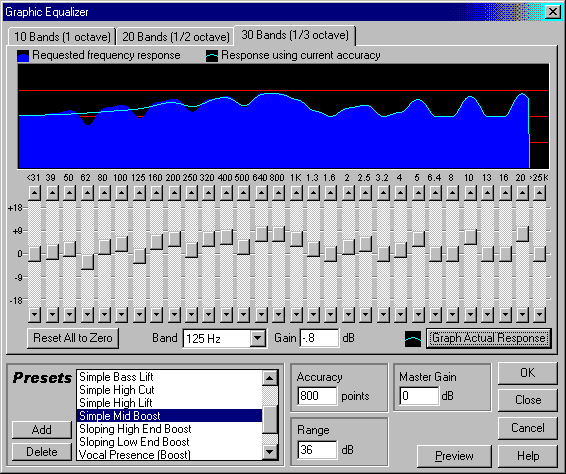 Рис. 4. 30-полосный графический эквалайзер
Рис. 4. 30-полосный графический эквалайзер
На самом деле значительно более тонкие, ювелирные частотно-временные преобразования сигнала можно выполнить с помощью параметрического эквалайзера, аналитических фильтров, а также фильтров, основанных на быстром преобразовании Фурье.
В программе имеется два принципиально различных средства анализа спектра. Окно Analysis (рис. 5) позволяет только наблюдать спектр. Здесь при вычислении спектра используется классический алгоритм Фурье, дающий характеристику сигнала, осредненную за время его существования.
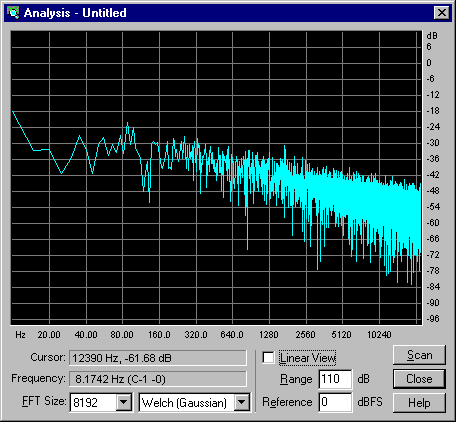 Рис. 5. Окно Analysis
Рис. 5. Окно Analysis
Другое дело — главное окно программы в режиме Spectral View (рис. 6). В нем для каждой временной позиции градациями яркости отображается мгновенный спектр. Такое представление сигнала позволяет легко обнаружить различные аномалии, вызывающие скачки ширины мгновенного спектра. Мало того, найденные щелчки или места некорректной стыковки фрагментов можно отредактировать (например, удалить), работая непосредственно в режиме Spectral View.
 Рис. 6. Главное окно программы в режиме Spectral View
Рис. 6. Главное окно программы в режиме Spectral View
Теперь вы, наверное, убедились в том, что для работы с программой действительно нужно иметь некоторые представления о теории сигналов.
Их можно почерпнуть из нашей последней на данный момент книги «Музыкальный компьютер. Секреты мастерства». В ней с минимальным количеством формул излагаются основные и принципиально необходимые положения теории. Кстати, там же детально описывается работа с Cool Edit Pro.
Рай в шалаше
Среди алгоритмов шумоподавления отметим самый, на наш взгляд, интересный из них, основанный на обучении по шумовой выборке.
Незаменимая для домашней студии вещь. Раньше или позже от музыкальных композиций вы перейдете к песням и обязательно станете с помощью микрофона записывать вокал. А в этом деле главное — тишина в
студии (в комнате). Но, увы, тишина дорого стоит, значительно дороже самого крутого компьютера и самого фирменного микрофона. Дело в том, для достижения студийной тишины нужна не просто большая комната, а помещение с двойными стенами, полами и потолками, сделанными из дорогих материалов и подвешенными особым образом на специальных амортизаторах.
Если же вы ведете запись с микрофона, рассчитывая на ее обработку в Cool Edit Pro, то достаточно будет самых элементарных мер снижения уровня шума помещения: закройте окно шторами, отгородите микрофон от компьютера занавеской из плотной ткани (сойдет покрывало). Можно задрапировать также дверь в комнату и полированные поверхности мебели. Желательно использовать микрофон с кардиоидной диаграммой направленности. «Ноль» диаграммы нужно сориентировать в направлении наиболее сильного источника шума.
Конечно, если за стеной работает электродрель, то получить высококачественную запись не удастся. А вот с менее интенсивными шумовыми помехами Cool Edit Pro справится. Причем ничего особенного вам делать не придется. Просто включите запись на несколько секунд раньше, чем нужно будет запеть или заговорить. После завершения сеанса записи выделите этот фрагмент, не содержащий полезного сигнала, и откройте окно Noise Reduction (рис. 3). Нажав кнопку Get Profile from Selection, вы приведете в действие алгоритм анализа параметров шума. Вскоре в окне появятся разноцветные графики спектра шума и амплитудно-частотной характеристики фильтра, синтезированного программой. Полученный результат можно сохранить в файле и в дальнейшем использовать для обработки записей, выполненных в идентичных акустических условиях. Но это в будущем, а сейчас нужно вернуться в главное окно, выделить всю фонограмму и вновь открыть окно Noise Reduction. Движковым регулятором вы можете выбрать степень подавления шума. При полном подавлении шум в паузах исчезнет совершенно, но голос певца может приобрести «роботоподобные» оттенки.
Как правило, оптимальная степень подавления шума составляет 50 -70%.
 Рис. 3. Окно анализа и подавления шума
Рис. 3. Окно анализа и подавления шума
Предназначение программы
Приложение нужно для полноценной обработки, склейки, сведению и нарезке треков, различных музыкальных композиций. На своем борту она имеет множество разнообразных функций и эффектов, полезных в работе. К тому же у нее приятный, даже сейчас, хорошо выглядящий, похожий на современный интерфейс, но при этом не без отсылки к 2000-ым годам.
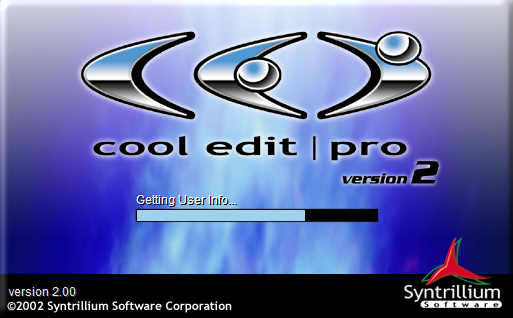
Может показаться, что многие современные аудиоредакторы взяли себе этот интерфейс и частичку дизайна. Если посмотреть, то можно найти множество программ, схожих с этой, но имеющих просто более современный вид. Ну и конечно же, к недостаткам можно отнести то, что она не имеет русского языка, а перевести её никто до сих пор никто не решился. Поэтому людям, которые не знают языка приходится либо отказываться от работы с ней, либо вовсе пытаться найти все «на ощупь». Хотя у многих это получается, так как интерфейс в основном состоит из изображений и иконок, а не надписей.

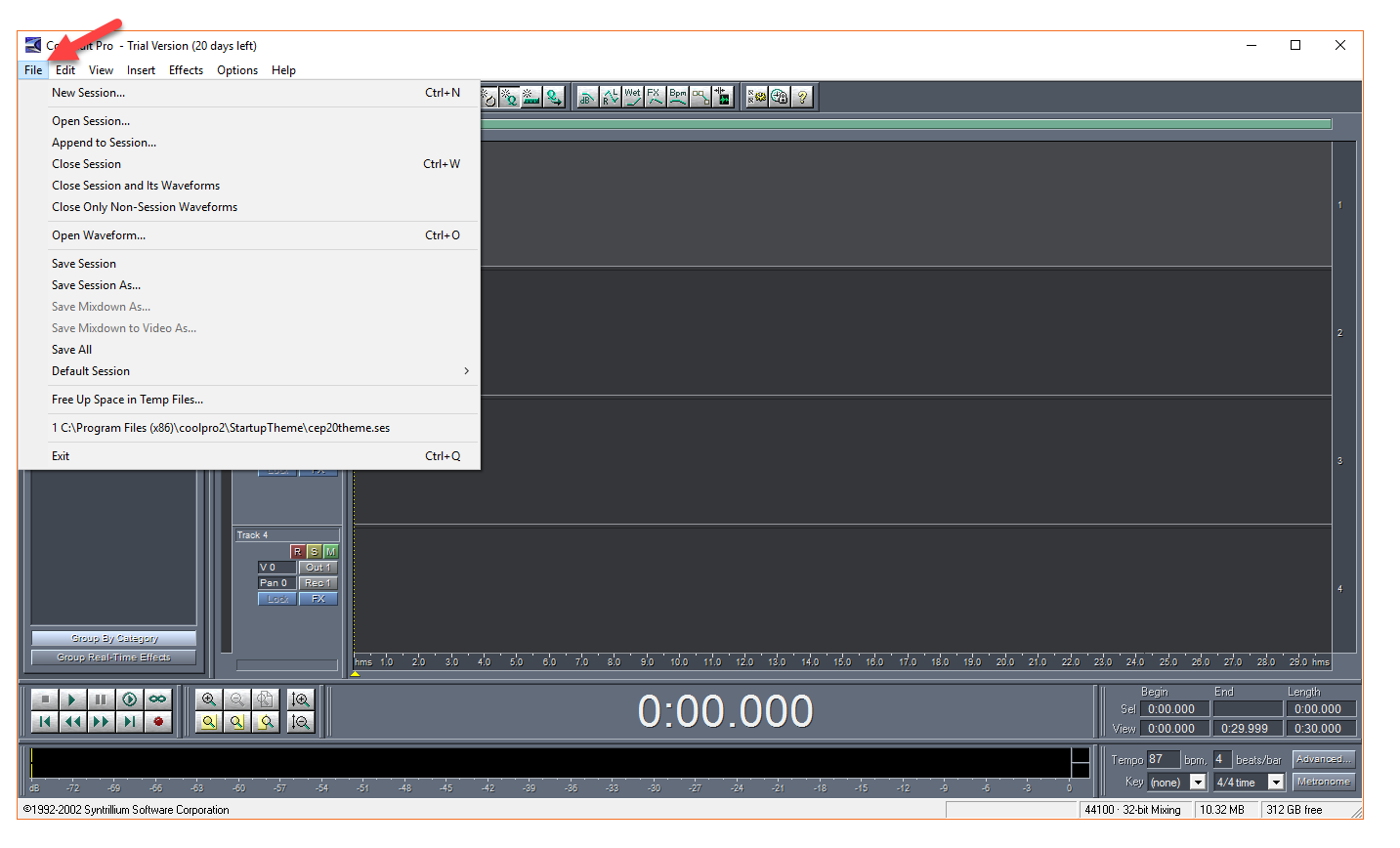


![Cool edit pro2 не играет [fixed] - ddok](http://robotrackkursk.ru/wp-content/uploads/1/6/5/165e4cc720e3514264d4dc87fb0a9ae9.jpeg)



![Cool edit pro2 не играет [fixed]](http://robotrackkursk.ru/wp-content/uploads/3/b/7/3b7e146e845ebc7fb5bcf6bb21e7e09e.jpeg)



![Cool edit pro2 не играет [fixed] - ddok](http://robotrackkursk.ru/wp-content/uploads/2/d/f/2dfe5a45217df7c3bcf36c625ee261f6.jpeg)



![Cool edit pro2 не играет [fixed]](http://robotrackkursk.ru/wp-content/uploads/7/e/5/7e5b73e9d9f9096d50779a2dcabd3f65.jpeg)



![Cool edit pro2 не играет [fixed] - ddok](http://robotrackkursk.ru/wp-content/uploads/c/7/b/c7bb40ad334bd119d58ba008bc2ce208.jpeg)



![Cool edit pro2 не играет [fixed]](http://robotrackkursk.ru/wp-content/uploads/2/4/7/247293cfb1900db6d12c6e2d01d7341a.jpeg)



![Cool edit pro2 не играет [fixed] - ddok](http://robotrackkursk.ru/wp-content/uploads/5/f/7/5f7f81631a856738094ca6532a0658f5.jpeg)